
TP-LINK TD-W9960, ev ve küçük ofis kullanıcıları için tasarlanmış, yüksek performans sunan bir ADSL modem olarak öne çıkmaktadır. Hızlı internet bağlantısı sağlamakla kalmayıp, gelişmiş kablosuz ağ özellikleri sayesinde evinizde veya iş yerinizde stabil bir Wi-Fi deneyimi sunar. Çift antenli yapısı, geniş kapsama alanı sağlayarak kesintisiz bağlantı imkanı tanırken, kullanıcı dostu arayüzü sayesinde kurulum ve yönetim süreçleri oldukça basittir. Bu makalede, TP-LINK TD-W9960 modeminin kurulumunu adım adım ele alarak, internet bağlantınızı en verimli şekilde nasıl yapılandırabileceğinizi anlatacağız.
TP-LINK TD-W9960 Kurulumu
Modem kurulumuna başlamadan önce, TP-LINK TD-W9960 modelinin bağlantı noktalarının doğru bir şekilde yapılandırıldığından emin olmalısınız. Hatalı bağlantılar, modeminizin düzgün çalışmamasına neden olabilir. Modem kutusunun içinden çıkan kabloları doğru bir şekilde bağlamak, sorunsuz bir kurulum için kritik öneme sahiptir. Modeminizin arkasında bulunan “Line” portuna dışarıdan gelen ana hattı, “Phone” portuna ise telefonunuzu bağlamalısınız. Eğer yalın internet kullanıyorsanız, splitter kullanmanıza gerek yoktur; doğrudan “Line” portuna bağlantı yapabilirsiniz.
Bilgisayar ile Bağlantı Sağlama
Kurulum işlemini bilgisayar üzerinden yapmanız önerilir. Kablosuz bağlantı ile kurulum yapmayı denerseniz, bağlantı kopma sorunları yaşayabilirsiniz. Bu nedenle, modem bağlantılarınızı tamamladıktan sonra, bilgisayarınızı kablolu olarak bağlayarak kurulum işlemlerine geçebilirsiniz. TP-LINK TD-W9960 modeminin arka kısmındaki “Reset” butonuna basarak, eğer gerekli ise modem ayarlarını sıfırlayabilirsiniz. Bu, kurulum sırasında karşılaşabileceğiniz sorunları çözmenize yardımcı olacaktır.
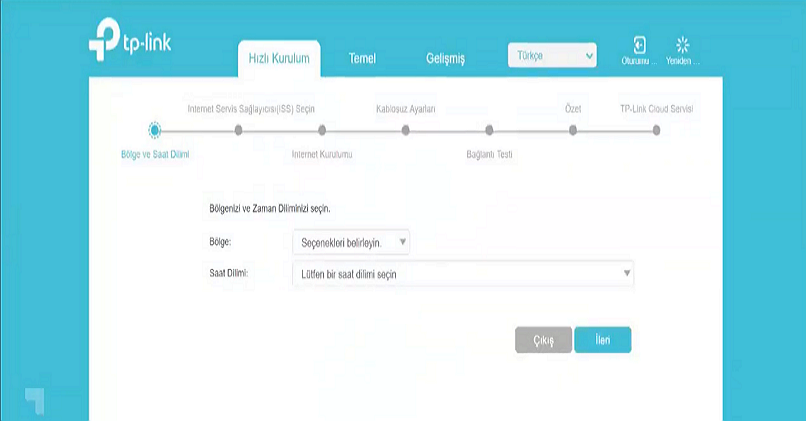
Modem Arayüzüne Erişim
Web tarayıcınızın adres çubuğuna “192.168.1.1” yazarak modem arayüzüne erişim sağlayın. İlk kurulumda, sizden bir kullanıcı adı ve şifre girmeniz istenecektir. Genellikle, TP-LINK TD-W9960 modeminin varsayılan kullanıcı adı “admin” ve şifresi de “admin”dir. Giriş yaptıktan sonra, yeni bir şifre belirlemeniz istenecektir. Bu adımı tamamladıktan sonra, modem arayüzünde “Hızlı Kurulum” bölümüne tıklayın.
Hızlı Kurulum Aşaması
Hızlı kurulum aşamasında, bölge olarak “Türkiye”yi seçin ve saat dilimi ayarını yapın. Türkiye için genellikle “GMT+3” seçeneği uygundur. Bu ayarları yaptıktan sonra, “İleri” butonuna basarak bir sonraki aşamaya geçin. Burada, internet bağlantı türünü seçmeniz gerekecektir. TP-LINK TD-W9960 modeminizin otomatik olarak algılaması gereken bu ayarları, internet servis sağlayıcınızın talimatlarına göre düzenleyebilirsiniz.
Kullanıcı adı ve şifre bölümüne, internet servis sağlayıcınız tarafından size verilen bilgileri girin. Bu bilgiler genellikle, internet bağlantınızın sağlanabilmesi için gereklidir. Domain adını doğru bir şekilde yazmak, bağlantı sorunlarını önlemek açısından son derece önemlidir. Hatalı bir domain adı girişi, modeminizin internet bağlantısını sağlamasını engelleyebilir.
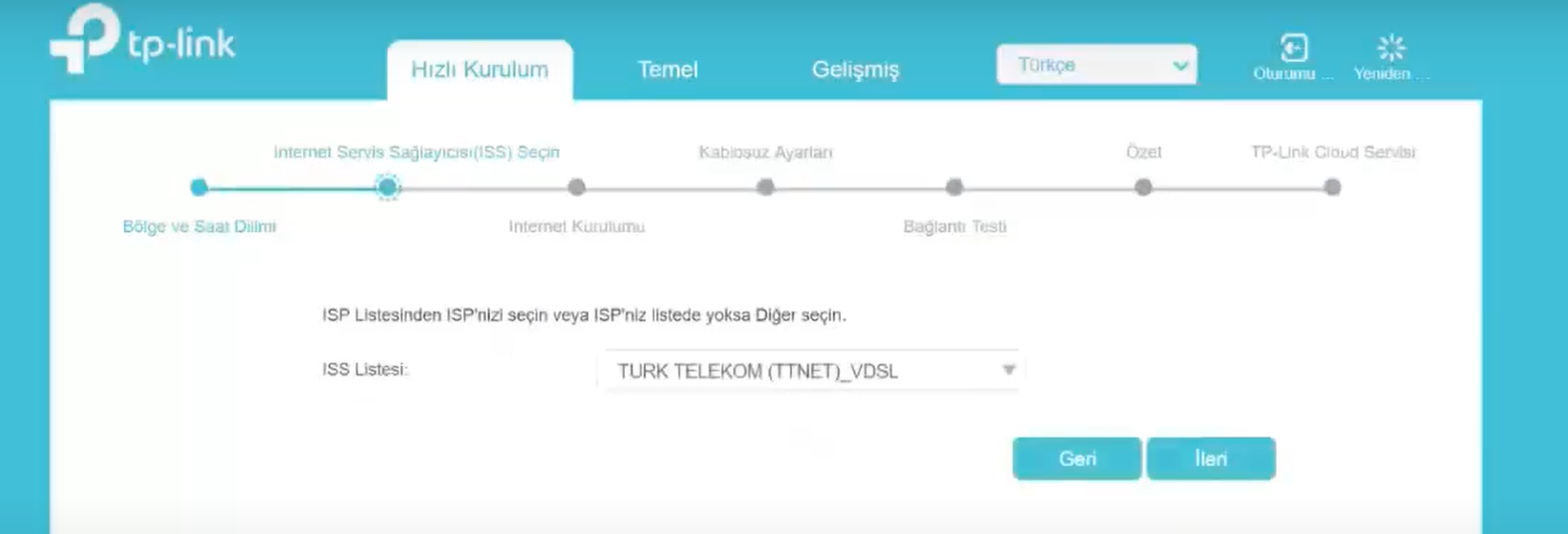
Kablosuz Ağ Ayarlarını Yapılandırma
Modem ayarlarını tamamladıktan sonra, kablosuz ağ ayarlarını yapılandırmanız gerekecektir. TP-LINK TD-W9960, 2.4 GHz kablosuz bağlantı desteği sunmaktadır. Kablosuz ağ ismi (SSID) ve şifre belirleyerek, ağınızın güvenliğini artırabilirsiniz. Şifrenizin en az 8 karakterden oluşması ve büyük harf, küçük harf ve rakam içermesi önerilir. Bu, ağınızın güvenliğini sağlamak için önemlidir.
Kurulumun Tamamlanması
Son olarak, yaptığınız tüm ayarları gözden geçirerek, “Tamamla” butonuna basın. Modeminizin kurulum işlemi tamamlandığında, internet bağlantınızın aktif olduğunu gösteren bir bildirim alacaksınız. TP-LINK TD-W9960 modeminizin kurulumu başarıyla tamamlandığında, internetin keyfini çıkarabilirsiniz.
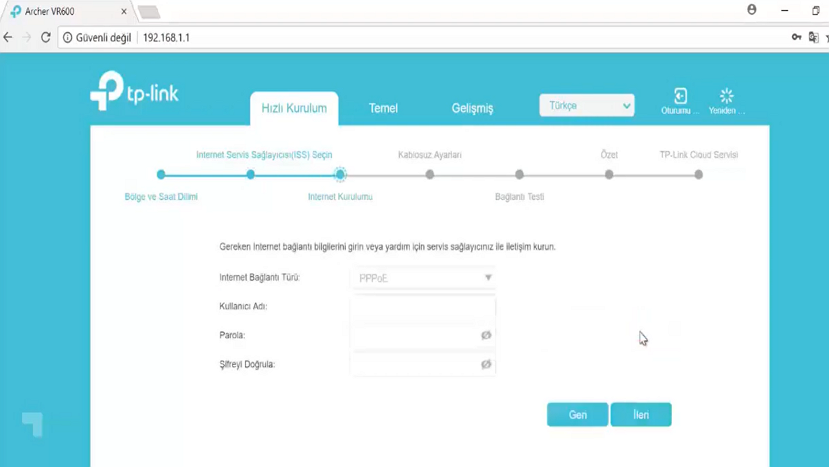
Bu makalede, TP-LINK TD-W9960 modeminin kurulum sürecini adım adım anlatarak, kullanıcıların modemlerini sorunsuz bir şekilde yapılandırmalarına yardımcı olmayı amaçladık. Umarız bu rehber, kurulum sürecinizi kolaylaştırarak hızlı ve stabil bir internet bağlantısı kurmanızı sağlar. Eğer herhangi bir sorunla karşılaşırsanız, öncelikle modeminizin kullanım kılavuzuna göz atarak gerekli yönergeleri takip edebilirsiniz.
TP-Link TD-W9960 kurulumunu başarıyla tamamladıysanız ve bağlantı sorunlarıyla karşılaşıyorsanız, bu durum internet deneyiminizi olumsuz etkileyebilir. Özellikle, Wi-Fi bağlantılarındaki kopmalar sık karşılaşılan bir sorun olabilmektedir. Bu tür kopmalar, ağ ayarları, sinyal gücü veya cihazın yazılımından kaynaklanabilir. TP-Link router’ınızla bağlantı kopma sorununu nasıl çözebileceğiniz konusunda daha fazla bilgi almak için, “TP-Link Router Bağlantı Kopma Sorunu” başlıklı makalemize göz atabilirsiniz. Bu makale, karşılaştığınız bağlantı kesintileri için etkili çözüm önerileri sunmaktadır.
Unutmayın, doğru bağlantılar ve uygun ayarlar, internet hızınızı ve bağlantı kalitenizi doğrudan etkileyen en önemli unsurlardan biridir. Modeminizde yaşadığınız bağlantı sorunlarını gidermek için, modem arayüzünde bulunan “Sorun Giderme” bölümüne göz atabilirsiniz. Bu bölüm, sık karşılaşılan problemleri detaylı bir şekilde ele alarak, pratik çözümler sunmaktadır. Ayrıca, kablosuz bağlantı kopmaları, düşük hız sorunları veya modem ışıklarıyla ilgili yaşanan problemler için de burada çeşitli yönlendirmeler bulunmaktadır. Daha verimli bir internet deneyimi için, periyodik olarak modem ayarlarınızı kontrol etmek ve güncellemeleri takip etmek de faydalı olacaktır.



